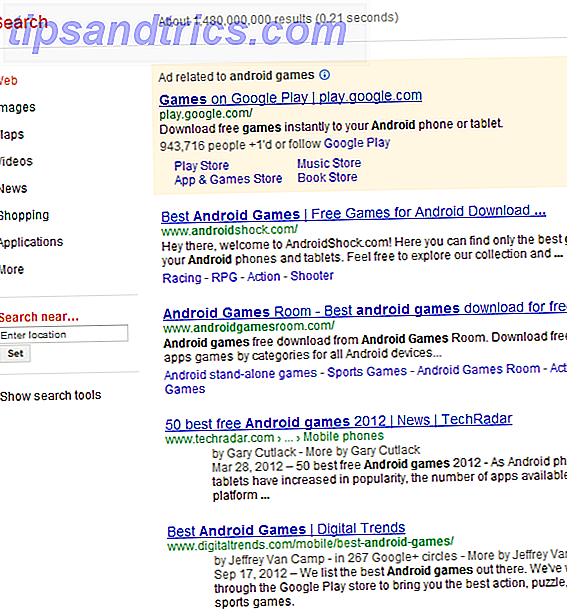Bij gebruik van de desktopversie van Spotify wordt elke keer dat u een nummer afspeelt het toegevoegd aan de Spotify-cache. Deze cache is in wezen een opslaglocatie waarin een lokale kopie van de song is opgeslagen, zodat u deze niet telkens opnieuw hoeft te downloaden wanneer u ernaar luistert. Het versnelt het afspelen en bespaart bandbreedte.
Er is hier een duidelijke wisselwerking. Op een gegeven moment vult de cache zich aan met meer onzin dan het waard is - te veel nummers waar je niet meer naar luistert, maar toch schijfruimte blijven innemen. Spotify beperkt de cache tot 10 procent van je vrije schijfruimte, maar het is nog steeds een goed idee om het zo nu en dan te legen.

Het enige wat u hoeft te doen is navigeren naar de cachelocatie, die verschilt afhankelijk van uw besturingssysteem, en alle bestanden in die locatie verwijderen. Zo simpel is het.
- Navigeer naar de instellingen van de Spotify-app.
- Scroll naar beneden en klik op Geavanceerde instellingen tonen.
- Kopieer onder Cache de locatie.
- Navigeer daar in de bestandsverkenner van uw besturingssysteem.
Standaardlocatie op Windows
C:\Users\USERNAME\AppData\Local\Spotify\Storage Standaardlocatie op Mac
/Users/USERNAME/Library/Application Support/Spotify/PersistentCache/Storage Standaardlocatie op Linux
~/.cache/spotify/Storage/ Merk op dat als u een andere diskdrive of partitie op uw systeem hebt, u de Spotify-cache daar kunt verplaatsen, zodat er geen ruimte op uw primaire schijf of partitie verspild wordt. Om dit te doen, klikt u onder Cache op Locatie wijzigen en stelt u deze in op de gewenste map.
En daar ga je. Nu verspilt Spotify je kostbare harde schijfruimte niet, wat een groot probleem kan zijn als je je primaire partitie klein maakt, zodat hij zich alleen maar zorgen hoeft te maken over de bestanden van het besturingssysteem.
Heb je nog andere Spotify-tips of -tricks? Deel ze met ons in de comments!